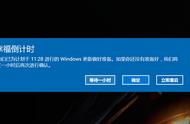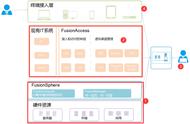OPPO手机电视投屏怎么操作?
电视投屏是一项非常实用的功能,可以将手机上的内容投射到电视屏幕上,这样不仅可以享受更大的屏幕,还可以与家人朋友一起观看。OPPO手机也支持电视投屏功能,那么如何操作呢?接下来我将为大家详细介绍。
一、准备工作
在进行电视投屏之前,需要做一些准备工作:
- 确保OPPO手机和电视在同一局域网内,可以通过Wi-Fi连接到同一个路由器。
- 确保电视支持投屏功能,一般来说,支持DLNA、Miracast、Airplay等协议的电视都可以进行投屏。
- 确保OPPO手机的系统版本较新,一般来说,Android 5.0以上的版本都支持投屏功能。
二、操作步骤
1.打开电视投屏功能
首先,需要在电视上打开投屏功能。具体操作方式可能因电视品牌而异,一般可以在电视遥控器上找到“输入源”或“投屏”等按钮,点击进入投屏功能。
2.打开OPPO手机的投屏功能
接下来,需要在OPPO手机上打开投屏功能。具体操作方式如下:
(1)打开手机“设置”应用,点击“更多连接方式”。
(2)找到“投屏”选项,点击进入。
(3)找到“投屏开关”,打开投屏功能。
3.连接电视
在打开OPPO手机的投屏功能后,会自动搜索附近的投屏设备,此时需要选择要连接的电视。选择电视后,会提示输入连接密码,输入正确的密码后,即可连接成功。
4.投屏操作
连接成功后,手机屏幕上会显示“已连接”的提示,此时可以进行投屏操作。具体操作方式如下:
(1)打开要投屏的应用,比如说是视频软件。
(2)在视频播放界面,找到投屏按钮,点击进入。
(3)选择要投屏的设备,即电视。
(4)开始投屏,手机上的视频就会投射到电视屏幕上。
三、注意事项
在进行电视投屏时,需要注意以下几点:
- 确保手机和电视在同一局域网内。
- 确保电视支持投屏功能。
- 确保OPPO手机的系统版本较新。
- 在进行投屏操作时,不要离开手机和电视过远,以免信号不稳定。
- 在使用投屏功能时,尽量避免同时使用其他网络设备,以免影响投屏效果。